
qsv视频转换工具
v3.1 绿色版大小:793KB更新:2018-12-24 16:25
类别:转换翻译系统:Win7, WinAll
分类

大小:793KB更新:2018-12-24 16:25
类别:转换翻译系统:Win7, WinAll
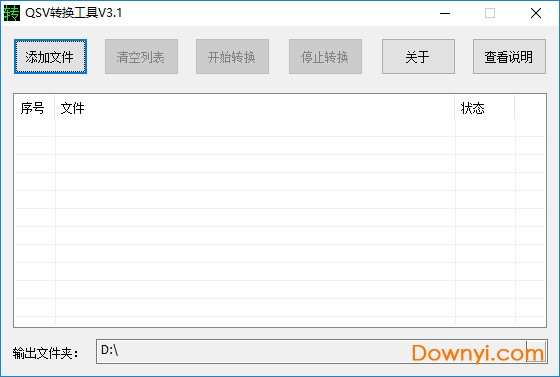
qsv视频转换工具是一款由国内大神制作的视频格式转换器,很多朋友在爱奇艺下载的视频格式就是qsv的,导致除了爱奇艺客户端外其他的播放器都无法观看,这款工具简便小巧,快速将该格式的视频转换。有需要的朋友欢迎来下载!
利用此工具,我们可以将qsv视频格式转换成其他播放器能正常播放的格式。不过可惜的是,此工具目前只支持将qsv格式转换成flv格式。
当易手游网在这里提供的是单文件版的,没有任何广告,界面很也简单。就一个添加视频,和几个转换的功能按钮。
1、支持批量转换,试用非常方便;
2、qsv视频格式转换成其他格式,以适用其他平台,不再局限于与爱奇艺影音。
1、双击打开安装好的软件,添加需要转换的文件进行转换
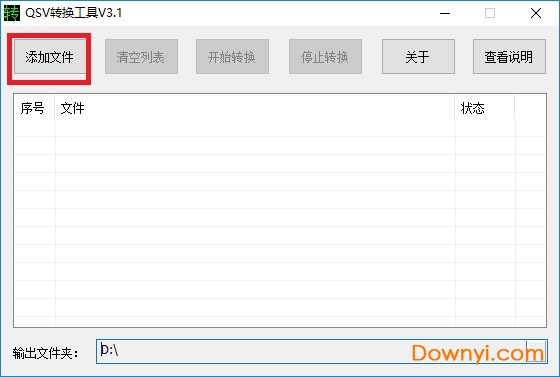
2、用户可以根据自己的需要选择合适的文件输出位置
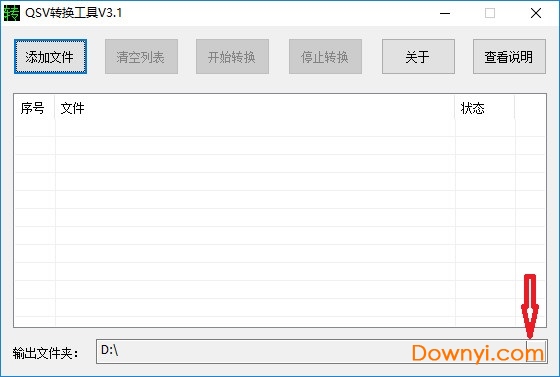
一、qsv视频格式转换器转换视频时为什么只能转换一个,之后便会出现软件错误?
1、qsv格式是爱奇艺公司开发的视频文件格式,由于爱奇艺全面支持正版视频,qsv格式只能使用奇艺播放器(爱奇艺影音)播放。并且由于正版视频需要版权保护,qsv不能用常规的格式(格式工厂等)转换软件进行转换。
2、可以利用qsv格式转换器下载最新版转换成可以转换的视频,然后再用格式工厂转换成常见的普通格式。
二、怎么样将qsv视频格式转换器文件里面的音频提取出来?
1、打开qsv视频格式转换器,操作很简单,选择【添加文件】将事先准备好qsv文件载入,再设置“输出文件夹”,然后点击【开始转换】。
2、接下来,使用到视频转换mp3软件了,打开软件,选择【添加视频】,打开刚转好的flv视频文件,然后选择进入【视频编辑】。
3、在时间轴上拖动“左区间”和“右区间”,两区间之间的部分为所需要的截取部分了。也可以在“截取”选项下精确设置“开始时间”和“结束时间”。然后点击【确定】保存设置并返回。
4、接下来,选择“预置方案”,即输出格式为常用音频下的*.mp3格式。其它还可以设置“输出目录”,然后就可以点击右下方的【转换】圆形按键,开始转换导出截取的片段文件为mp3格式文件了。
5、打开输出目录或直接点击文件所在行最右边的小文件夹图标“打开”按键。就能看到导出的mp3音频文件了。
v3.1
整合两种提取算法。
对于旧版qsv文件可以完整转换,显示“转换完成”;
对于新版qsv文件采用提取方式,但是不能保证转换后的视频是完整,显示“提取a/b”,a表示已经成功转换的分段数,b表示该视频所包含的分段数,如果a不等于b,则说明转换不完整。
v3.0
使用新的转换算法,完整转换qsv文件,解决2.1版本部分视频转换后视频不完整的问题
增加对qsc格式的支持,qsc是奇艺影音的缓存文件,可能不完整。
优化重建flv文件算法,更高效,更稳定
修复其它细节问题

晴窗中文大侠修改版 转换翻译7.58Mv6.0.9 加强版
下载
扫描件转换成word转换器 转换翻译44.41M官方最新版
下载
金山快译2007 转换翻译2KB绿色破解版
下载
Wondershare PDF Converter(PDF转换器) 转换翻译9.79Mv4.0.1.4 中文绿色破解版
下载
AnyBizSoft PDF Converter(PDF转换器) 转换翻译10.74M绿色汉化版
下载
文字转语音播音系统软件 转换翻译52.79Mv7.4 最新版
下载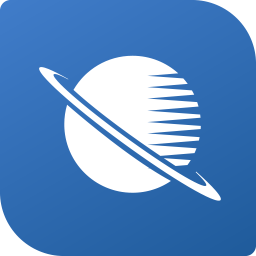
SDL Trados Studio(翻译软件) 转换翻译394.00Mv2017 中文破解版
下载
金山快译个人版 转换翻译69.83Mv1.0 绿色完整版
下载
转换pdf格式文件(kdh转换成word) 转换翻译2.31Mv2017 最新版
下载
本地网络双用版文本转语音助手 转换翻译1024v1.0 最新绿色版
下载
580pdf转换成word软件 转换翻译12.16M
下载
汉王pdf word转换器 转换翻译34.90Mv8.1.4 官方免费版
下载
pdf creator中文版 转换翻译20.50M最新版
下载
得力pdf转word修改版 转换翻译10.12Mv1.81 最新版
下载
Solid Converter PDF中文修改版 转换翻译127.00Mv9.2.7478 简体安装版
下载
得力pdf转word(pdf转换软件) 转换翻译10.12Mv1.81 最新版
下载